Giáo án Tin học Lớp 7 - Tuần 26 - Nguyễn Vũ Lăng
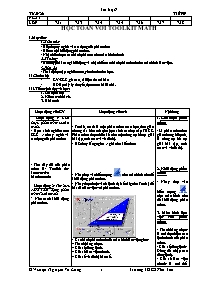
I. Mục tiêu:
1. Kiến thức:
- Biết cách tính toán các biểu thức đơn giản
- Biết cách vẽ đồ thị đơn giản.
2. Kĩ năng:
- Rèn luyện kĩ năng tính các biểu thức đơn giản trong phần mềm.
3. Thái độ:
- Thái độ học tập nghiêm túc, yêu thích môn học.
II. Chuẩn bị:
- GV: SGK, giáo án, tài liệu tham khảo
- HS: Học kỹ lý thuyết, đọc trước bài ở nhà.
III. Tiến trình dạy và học:
1. Ổn định lớp
2. Kiểm tra bài cũ.
3. Bài mới:
Hoạt động của thầy Hoạt động của trò Nội dung
+ Hoạt động 1: Tìm hiểu cách tính toán các biểu thức đơn giản.
Simplify
Yêu cầu học sinh nghiên cứu SGK => đưa ra các cách tính toán ?
+ Tìm hiểu cách vẽ đồ thị đơn giản.
Plot
Vd: Plot y=3x+1
- Từ cửa sổ dòng lệnh.
Yêu cầu HS nghiên cứu SGK => cho biết kết quả sau khi thực hiện dòng lệnh trên.
+ Hoạt động 2: Tìm hiểu cách tính các biểu thức đại số
- GV củng cố lệnh Simplify và giải thích thêm cho hs biết lệnh Simplify không những cho phép tính toán với các phép tính đơn giản mà còn có thể thực hiện nhiều phép tính phức tạp với các loại biểu thức đại số khác nhau.
+ Hoạt động 2: Tìm hiểu cách tính toán với đa thức.
- GV Giới thiệu lệnh Expand
Cú pháp: Expand
Yêu cầu HS nghiên cứu SGK => cách thực hiện lệnh.
+ Tìm hiểu cách giải phương trình đại số.
- Cú pháp: Solve
Vd: Solve 3*x+1=0x - Học sinh chú ý lắng nghe => ghi nhớ kiến thức.
- Có hai cách tính toán:
Cách 1 :Nhập phép toán từ cửa sổ dòng lệnh.
Vì dụ :
- Nhập vào câu lệnh sau ở cửa sổ câu lệnh:
- Nhấn phím Enter : sẽ xuất hiện kết quả ở cửa sổ làm việc chính:
Cách 2 : Nhập phép toán từ thanh bảng chọn: Algebra Simplify Gõ BT tại Expression to simplify OK.
kết quả cũng xuất hiện ở cửa sổ làm việc chính:
- Học sinh chú ý lắng nghe và quan sát => ghi nhớ kiến thức.
Kết quả ở cửa sổ làm việc chính và vùng vẽ đồ thị:
- Học sinh chú ý lắng nghe => ghi nhớ kiến thức.
Cú pháp: Simplify
Vd:
Simplify (3/2+4/5)/(2/3-1/5)+17/20
- HS chú ý lắng nghe => ghi nhớ kiến thức.
Cách 1 : Nhập vào câu lệnh sau ở cửa sổ câu lệnh:
- Nhấn phím Enter : sẽ xuất hiện kết quả ở cửa sổ làm việc chính:
Cách 2 : Nhập phép toán từ thanh bảng chọn:
- Algebra Expand Nhập BT tại Expression to expand OK.
Kết quả sẽ xuất hiện ở cửa sổ làm việc chính:
- HS chú ý lắng nghe
- Nhập vào câu lệnh sau ở cửa sổ câu lệnh:
-Nhấn phím Enter : sẽ xuất hiện kết quả ở cửa sổ làm việc chính:
4. Các lệnh tính toán đơn giản:
a) Tính toán các biểu thức đơn giản:
Simplify
a) Vẽ đồ thị đơn giản:
Plot
5. Các lệnh tính toán nâng cao:
a) Biểu thức đại số:
Kết luận: Ta có thể thực hiện được mọi tính toán trên các biểu thức đại số với độ phức tạp bất kỳ.
b) Tính toán với đa thức:
Cú pháp: Expand
c) Giải phương trình đại số:
- Cú pháp: Solve
TUẦN 26 TIẾT 49 NGÀY LỚP 7A1 7A3 7A4 7A5 7A6 7A7 7A8 HỌC TOÁN VỚI TOOLKIT MATH I. Mục tiêu: 1. Kiến thức: - Biết được ý nghĩa và tác dụng của phần mềm - Biết cách khởi động phần mềm. - Nhận biết được các thành phần có trên màn hình chính 2. Kĩ năng: - Rèn luyện kĩ năng khởi động và nhận biết các thành phần chính trên màn hình làm việc. 3. Thái độ: - Thái độ học tập nghiêm túc, yêu thích môn học. II. Chuẩn bị: GV: SGK, giáo án, tài liệu tham khảo - HS: Học kỹ lý thuyết, đọc trước bài ở nhà. III. Tiến trình dạy và học: 1. Ổn định lớp 2. Kiểm tra bài cũ. 3. Bài mới: Hoạt động của GV Hoạt động của trò Nội dung + Hoạt động 1: Giới thiệu phần mềm toolkit math. - Học sinh nghiên cứu SGK => nêu ý nghĩa và tác dụng của phần mềm - Tên đầy đủ của phần mềm là: Toolkit for Interactive Mathematics + Hoạt động 2: Tìm hiểu cách khởi động phần mềm Toolkit math ? Nêu cách khởi động phần mềm. + Hoạt động 3: Giới thiệu màn hình làm việc của phần mềm. - Học sinh nghiên cứu SGK và nêu các thành phần chính của màn hình làm việc. - Tookit math là một phần mềm toán học đơn giản nhưng rất hữu ích cho học sinh các lớp cấp THCS. Phần mềm được thiết kế như một công cụ hỗ trợ giải bài tập, tính toán và vẽ đồ thị. - HS chú ý lắng nghe => ghi nhớ kiến thức - Nháy đúp vào biểu tượng trên màn hình nền để khởi động phần mềm. - Nháy đúp chuột vào ô lệnh đại số (Algebra Tools) để bắt đầu làm việc với phần mềm. - Các thành phần chính của màn hình làm việc gồm: * Thanh bảng chọn. * Cửa sổ dòng lệnh. * Cửa sổ làm việc chính. * Cửa sổ vẽ đồ thị hàm số. 1. Giới thiệu phần mềm: - Là phần mềm đơn giản nhưng hửu ích, là công cụ hổ trợ giải bài tập, tính toán và vẽ đồ thị. 2. Khởi động phần mềm: - Nháy đúp vào biểu tượng trên màn hình nền để khởi động phần mềm. 3. Màn hình làm việc của phần mềm: - Thanh bảng chọn: là nơi thực hiện các lệnh chính của phần mềm. - Cửa sổ dòng lệnh: Dùng để nhập các dòng lệnh. - Cửa sổ làm việc chính: là nơi thể hiện tất cả các lệnh đã được thực hiện. - Cửa sổ vẽ đồ thị hàm số 4. Củng cố: ? Em hãy nêu các thành phần chính của màn hình làm việc 5. Dặn dò: - Học bài kết hợp SGK. Tiết sau học tiếp IV. Rút kinh nghiệm ----------&---------- TUẦN 26 TIẾT 50 NGÀY LỚP 7A1 7A3 7A4 7A5 7A6 7A7 7A8 HỌC TOÁN VỚI TOOLKIT MATH (tt) I. Mục tiêu: 1. Kiến thức: - Biết cách tính toán các biểu thức đơn giản - Biết cách vẽ đồ thị đơn giản. 2. Kĩ năng: - Rèn luyện kĩ năng tính các biểu thức đơn giản trong phần mềm. 3. Thái độ: - Thái độ học tập nghiêm túc, yêu thích môn học. II. Chuẩn bị: GV: SGK, giáo án, tài liệu tham khảo - HS: Học kỹ lý thuyết, đọc trước bài ở nhà. III. Tiến trình dạy và học: 1. Ổn định lớp 2. Kiểm tra bài cũ. 3. Bài mới: Hoạt động của thầy Hoạt động của trò Nội dung + Hoạt động 1: Tìm hiểu cách tính toán các biểu thức đơn giản. Simplify Yêu cầu học sinh nghiên cứu SGK => đưa ra các cách tính toán ? + Tìm hiểu cách vẽ đồ thị đơn giản. Plot Vd: Plot y=3x+1 - Từ cửa sổ dòng lệnh. Yêu cầu HS nghiên cứu SGK => cho biết kết quả sau khi thực hiện dòng lệnh trên. + Hoạt động 2: Tìm hiểu cách tính các biểu thức đại số - GV củng cố lệnh Simplify và giải thích thêm cho hs biết lệnh Simplify không những cho phép tính toán với các phép tính đơn giản mà còn có thể thực hiện nhiều phép tính phức tạp với các loại biểu thức đại số khác nhau. + Hoạt động 2: Tìm hiểu cách tính toán với đa thức. - GV Giới thiệu lệnh Expand Cú pháp: Expand Yêu cầu HS nghiên cứu SGK => cách thực hiện lệnh. + Tìm hiểu cách giải phương trình đại số. - Cú pháp: Solve . Vd: Solve 3*x+1=0x - Học sinh chú ý lắng nghe => ghi nhớ kiến thức. - Có hai cách tính toán: Cách 1 :Nhập phép toán từ cửa sổ dòng lệnh. Vì dụ : - Nhập vào câu lệnh sau ở cửa sổ câu lệnh: - Nhấn phím Enter : sẽ xuất hiện kết quả ở cửa sổ làm việc chính: Cách 2 : Nhập phép toán từ thanh bảng chọn: Algebra à Simplify à Gõ BT tại Expression to simplify à OK. kết quả cũng xuất hiện ở cửa sổ làm việc chính: - Học sinh chú ý lắng nghe và quan sát => ghi nhớ kiến thức. Kết quả ở cửa sổ làm việc chính và vùng vẽ đồ thị: - Học sinh chú ý lắng nghe => ghi nhớ kiến thức. Cú pháp: Simplify Vd: Simplify (3/2+4/5)/(2/3-1/5)+17/20 - HS chú ý lắng nghe => ghi nhớ kiến thức. Cách 1 : Nhập vào câu lệnh sau ở cửa sổ câu lệnh: - Nhấn phím Enter : sẽ xuất hiện kết quả ở cửa sổ làm việc chính: Cách 2 : Nhập phép toán từ thanh bảng chọn: - Algebra à Expand à Nhập BT tại Expression to expand à OK. Kết quả sẽ xuất hiện ở cửa sổ làm việc chính: - HS chú ý lắng nghe - Nhập vào câu lệnh sau ở cửa sổ câu lệnh: -Nhấn phím Enter : sẽ xuất hiện kết quả ở cửa sổ làm việc chính: 4. Các lệnh tính toán đơn giản: a) Tính toán các biểu thức đơn giản: Simplify a) Vẽ đồ thị đơn giản: Plot 5. Các lệnh tính toán nâng cao: a) Biểu thức đại số: Kết luận: Ta có thể thực hiện được mọi tính toán trên các biểu thức đại số với độ phức tạp bất kỳ. b) Tính toán với đa thức: Cú pháp: Expand c) Giải phương trình đại số: - Cú pháp: Solve . 4. Củng cố: -Em hãy nêu cách tính toán các biểu thức đơn giản 5. Dặn dò: - Học bài kết hợp SGK IV. Rút kinh nghiệm ----------&----------
Tài liệu đính kèm:
 TIET 59 & 50.doc
TIET 59 & 50.doc





